【4】ローカル収録はiCloudにも保存可能に!
iOS 26.1ではローカル収録の保存場所が選べるようになりました。ローカル収録は「FaceTime」などで音声と画像を録画しておける機能。これはコントロールセンターにある人の顔と録画マークを押すことで利用できます。

実は、このアイコンは初期状態では表示されないんですが、空いている部分を長押しして 「コントロールを追加」を選択し、検索欄で「ローカル」と入力すれば出てきます。
「ローカル収録」を表示する手順
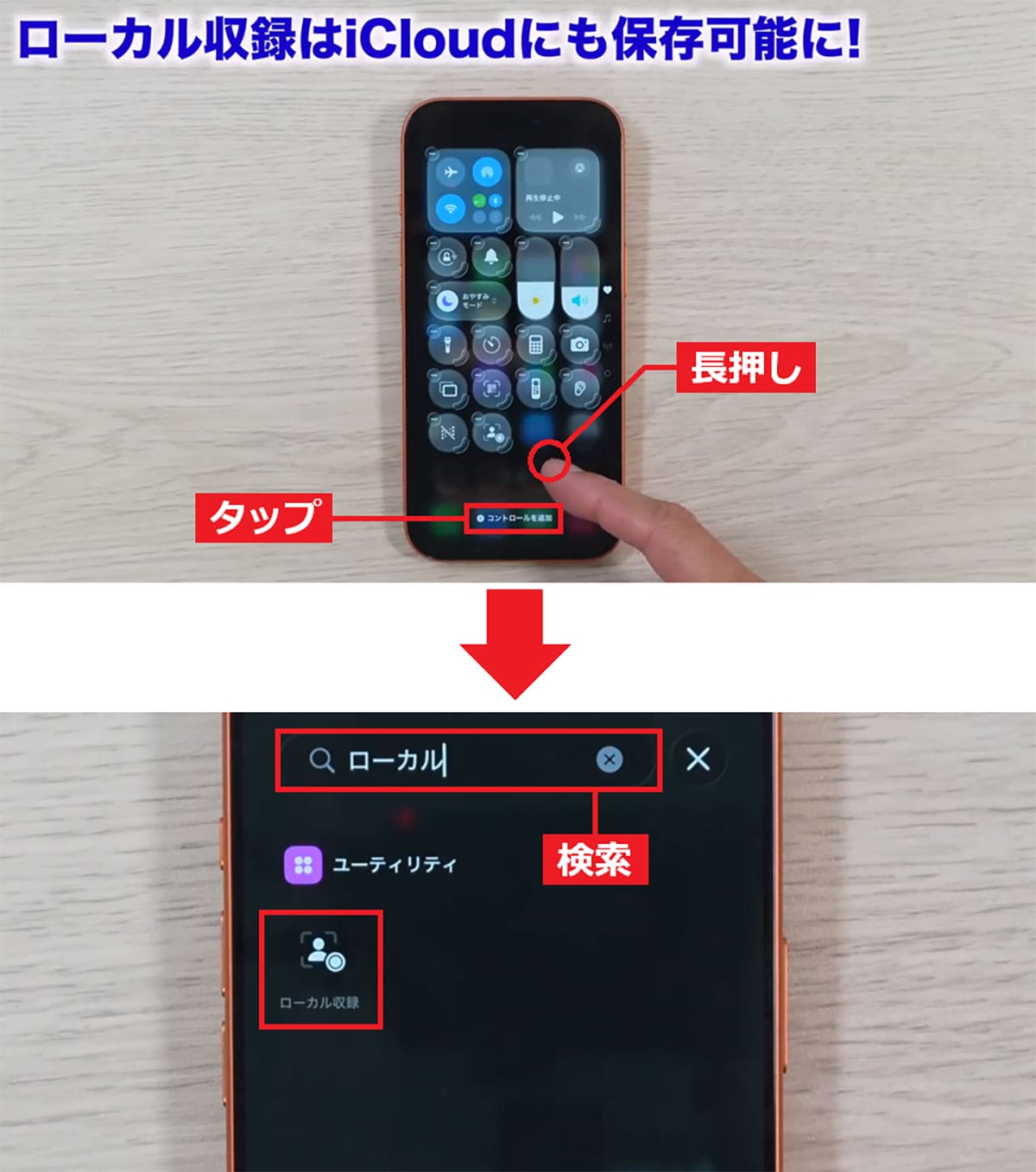
また、このローカル収録では、保存場所がデフォルトで「iPhoneのダウンロード」になっていますが、iOS 26.1では保存場所を自分で選択できるようになりました。
設定方法は、まず、iPhoneの設定から「一般」を選択して「ローカル収録」をタップ。すると、「保存場所」が表示されるので、これを押して保存場所を選択すればOKです。
たとえば、保存場所を「iCloud」に指定しておくと、iPhoneで収録した動画をすぐにMacやiPadで編集できるようになります。なかなか便利ですね。
ローカル収録の保存先を「iCloud」に変更する手順
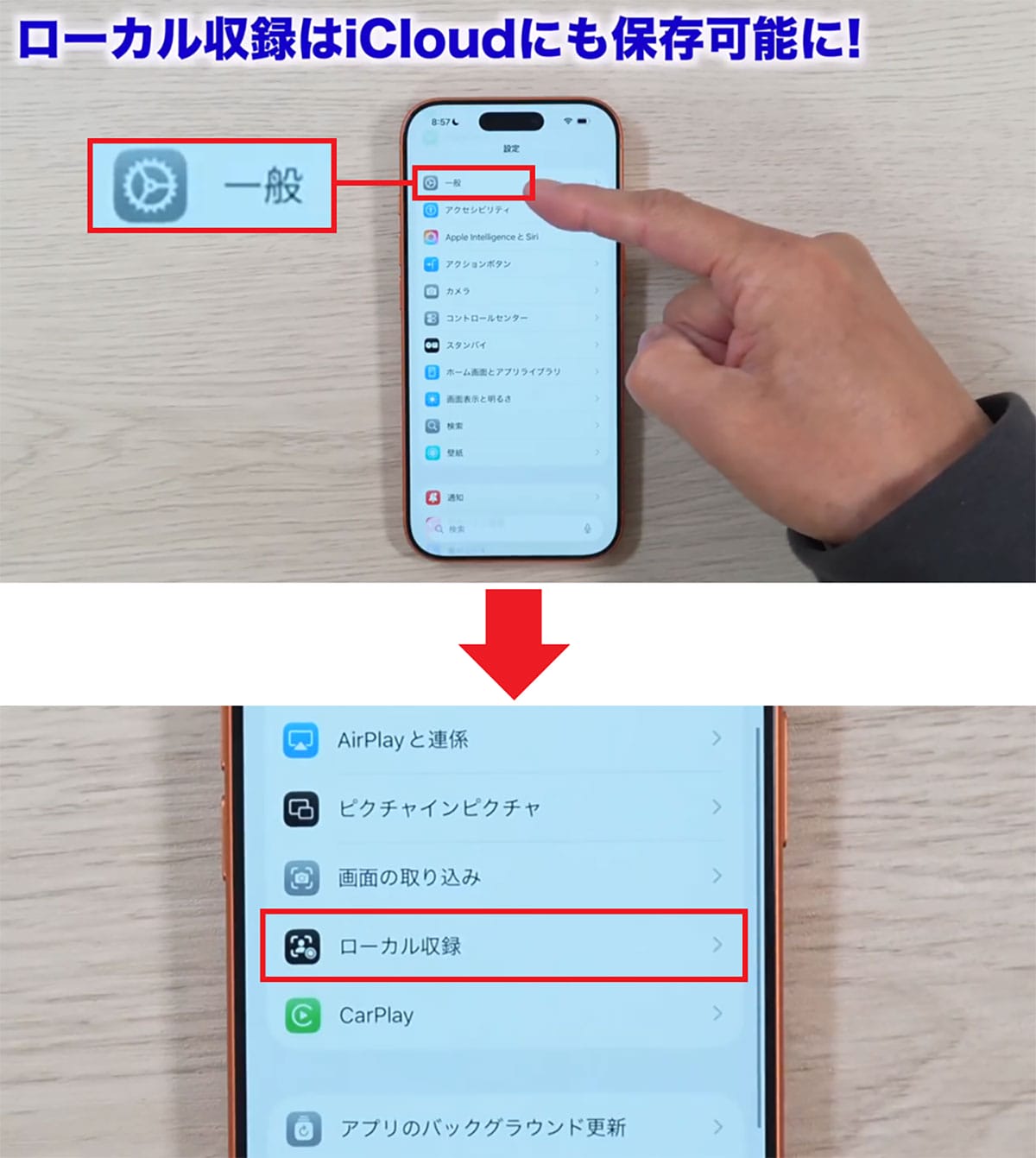
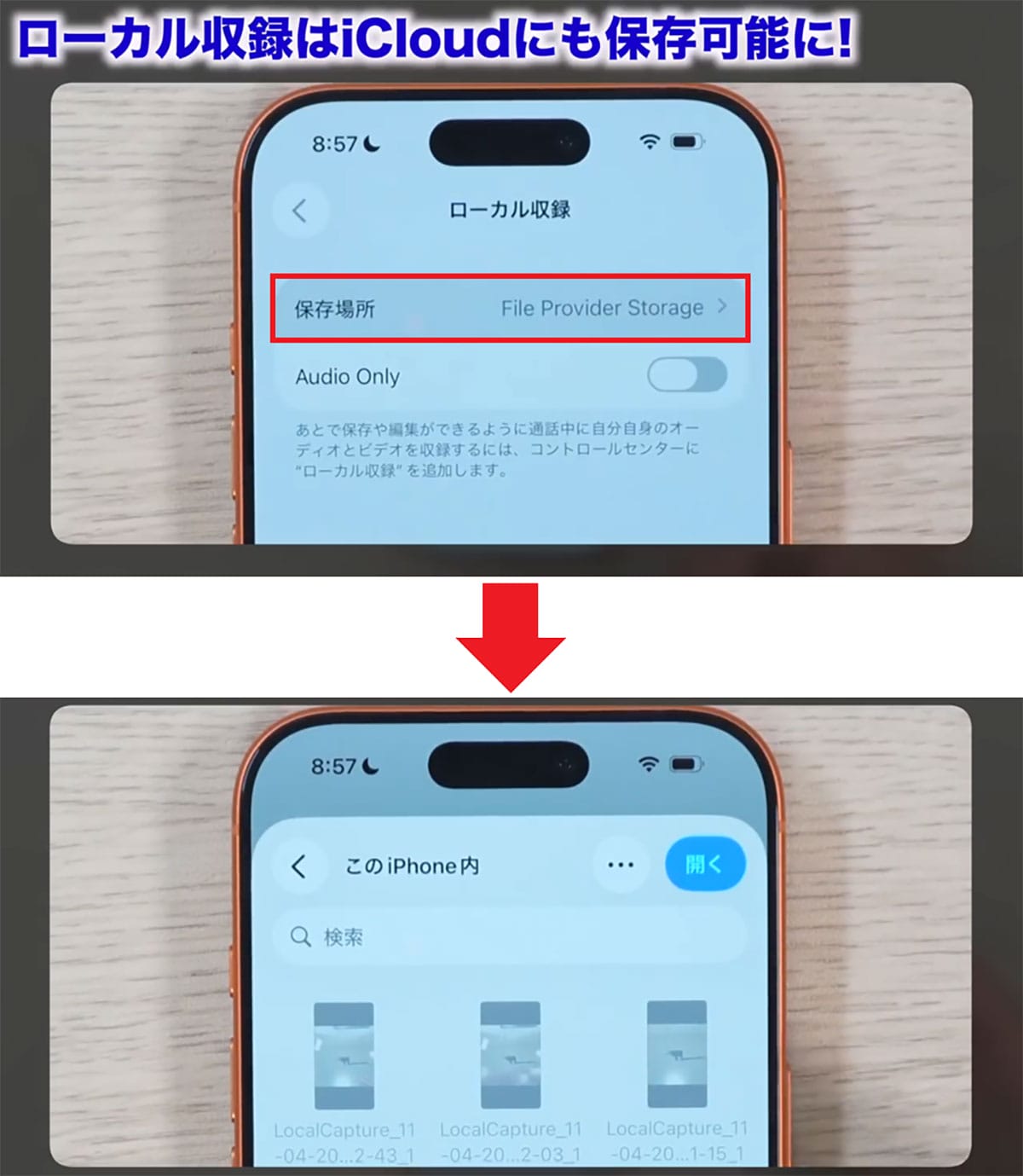
【5】Apple Musicの曲変更はスワイプのみで!
iOS 26.1ではApple Musicの小さなメニューをスワイプすることで、曲が簡単に変更できるようになりました。
まず、Apple Musicを開くと、今聞いている音楽が画面下に表示されますよね。これまで、曲を変えるには再生ボタンの右と左を押していたと思うんですが、iOS 26.1では小さなメニューのスワイプで簡単に曲を変えられるようになっています。
これなら、曲を変更するのにいちいち大きな画面を開かなくてもいいので、かなり便利です。
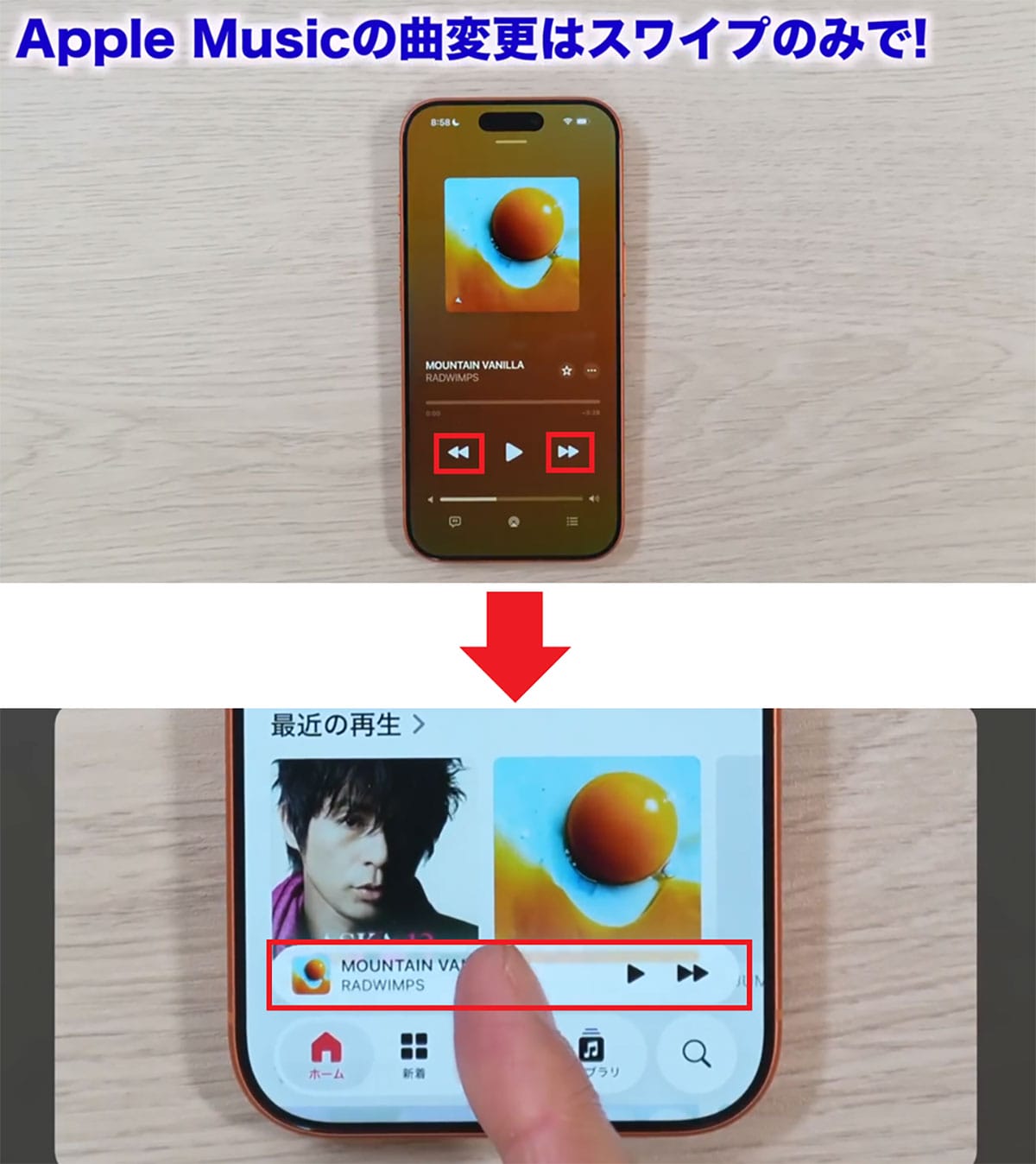
【6】セキュリティアップデートは自動、かつ削除も
セキュリティ対策では、そこそこ大きいアップデートが行われました。
まず、iPhoneの設定で「プライバシーとセキュリティ」をタップしましょう。次に、下までスクロールすると、「バックグラウンドセキュリティ改善」が表示されます。
これをタップすると「自動インストール」がオンになっていて、インストール済みと表示されます。
今回は、すでにインストールしたiOS 26.1と表示されていますが、今後は、ここで何をインストールしたのかが確認できます。
また、自動インストールがオンになっていると、重要なセキュリティアップデートが自動的にインストールされるようになります。これで、わざわざアップデートの度にインストールして、iPhoneを再起動するといった手間が不要になりますね。
「セキュリティ改善」を確認する手順
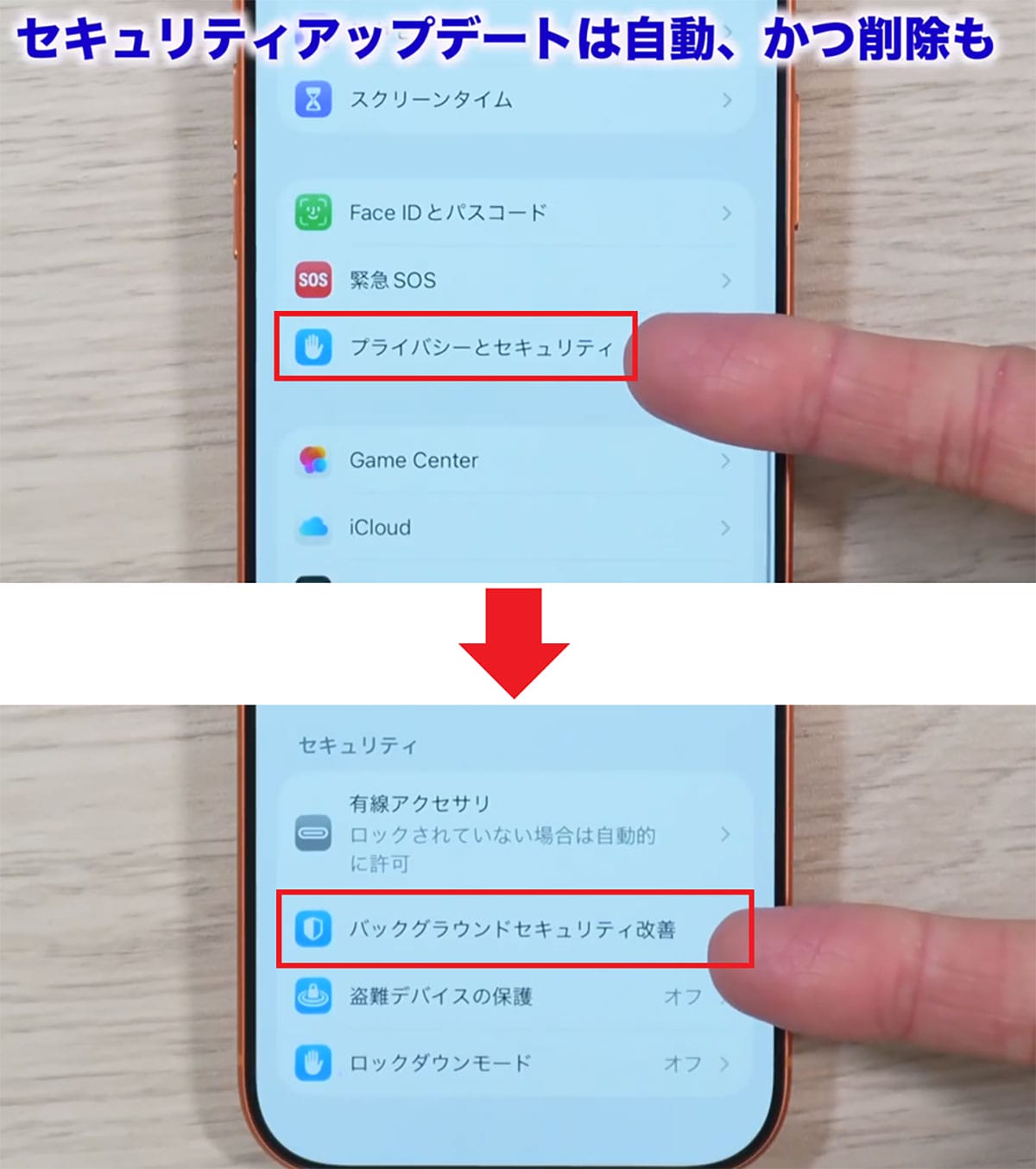
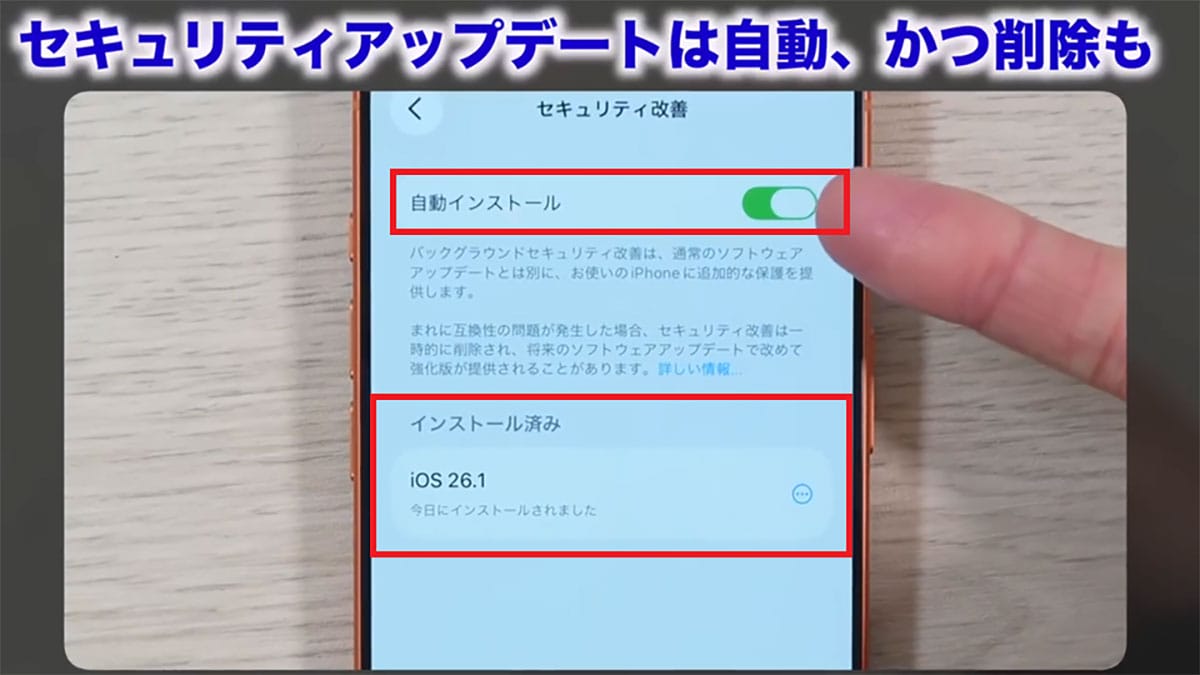
ただ、このアップデートに問題が出る場合もあるので、そのようなときは、「インストール済み」の右にある(…)をタップすることで簡単に削除することもできます。
というわけで、基本的に自動インストールはオンでいいと思いますが、勝手にアップデートされるのが気になる人はオフにし、自分の判断でアップデートすればいいでしょう。
セキュリティアップデートを削除する手順
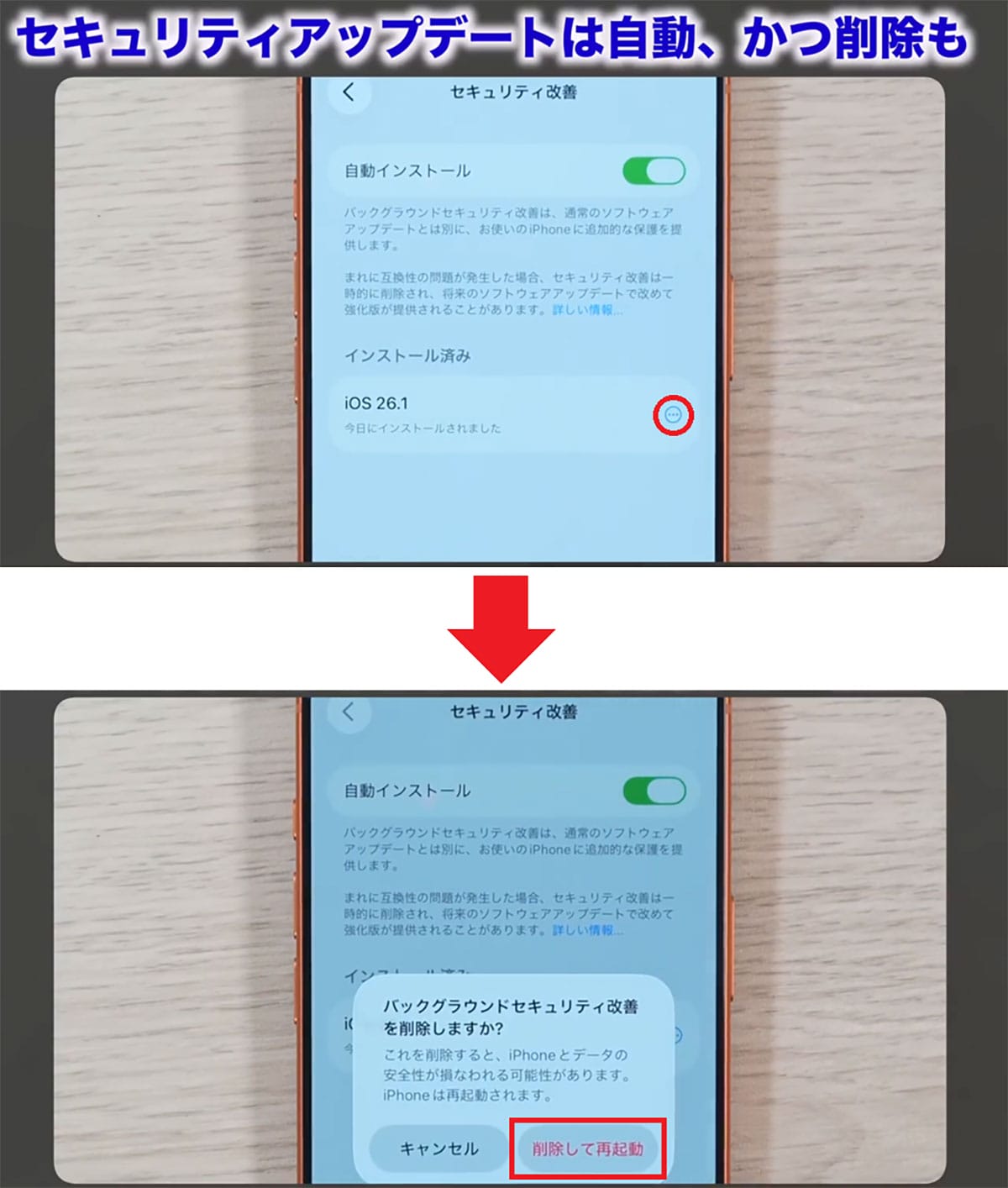
【7】ライブ翻訳が日本語対応に! 実機でお見せします
最後に、ようやく日本語に対応した「ライブ翻訳」を実機で紹介します。
最初に紹介したように、AirPodsのファームウェアのアップデートも必要になるので、本体をケースに入れて蓋を閉めたら、30分以上待ちます。これでAirPodsのアップデートが完了しているはずです。
まずは、アップデート済みのAirPods Pro 3(Pro 2でも可)を耳に装着。次に、装着した状態でiPhoneの設定を開きましょう。すると、「AirPods Pro 3」が表示されるのでこれをタップします。
そして、画面を下にスクロールすると「翻訳(ベータ版)」がありますので、その下の「言語」をタップ。
ライブ翻訳を開始するには、AirPods本体の足部分をグっと2つとも押すんですが、最初に言語のダウンロードが必要になります。
たとえば、「英語」と「日本語」をダウンロードすれば英語で話しかけられてもAirPodsには日本語で聞こえるようになるんですね。もちろん、その逆も可能です。
AirPods Pro 3を装着した状態で、AirPodsの足のところを2つグっと長押しすると、iPhoneに「ライブ翻訳」が表示されます。
ここをタップするとすぐに翻訳が開始され、私が喋っている日本語がどんどん英語に翻訳されていきますので、この画面を相手に見せればOKですね。
ライブ翻訳を実行する手順
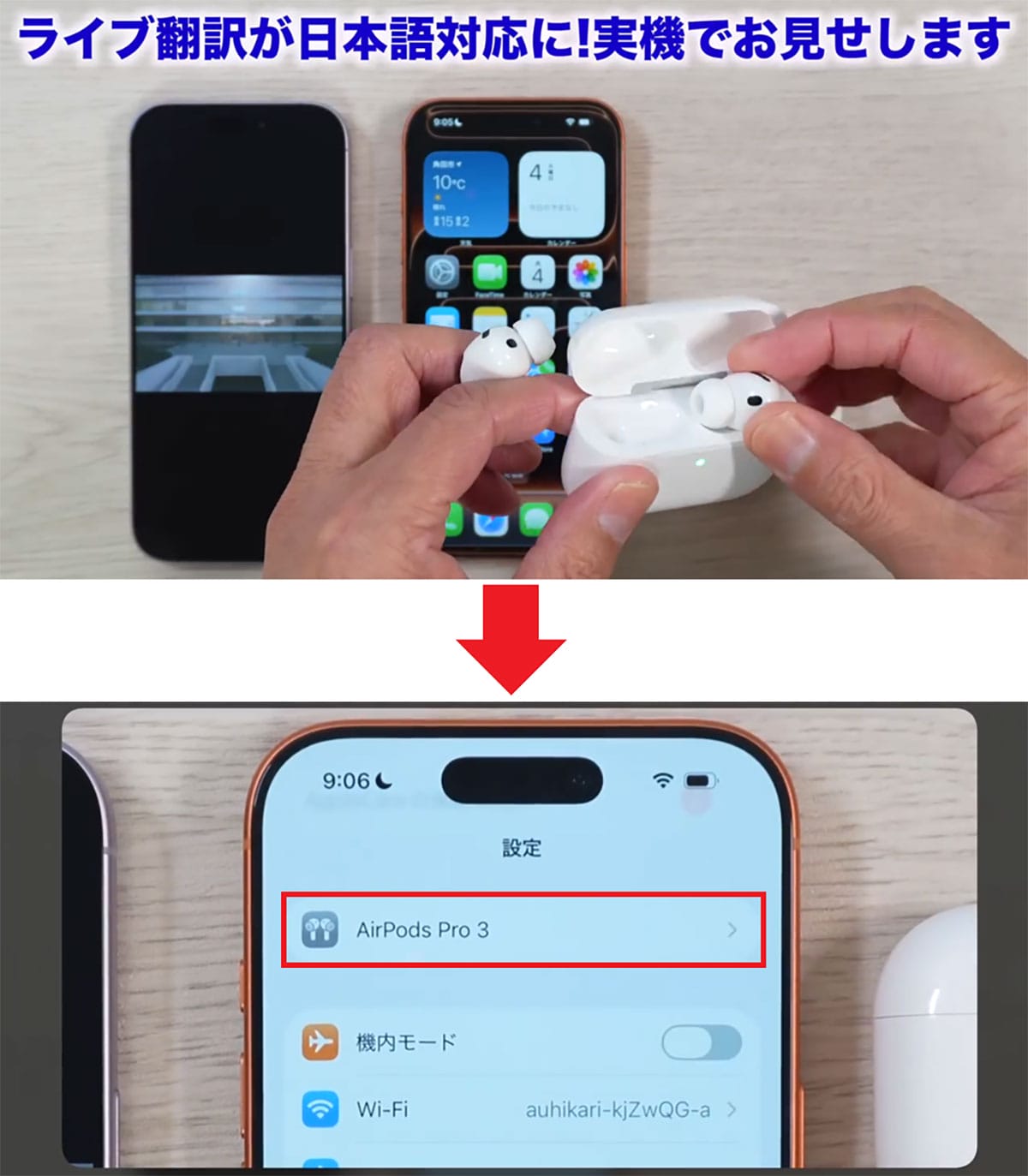
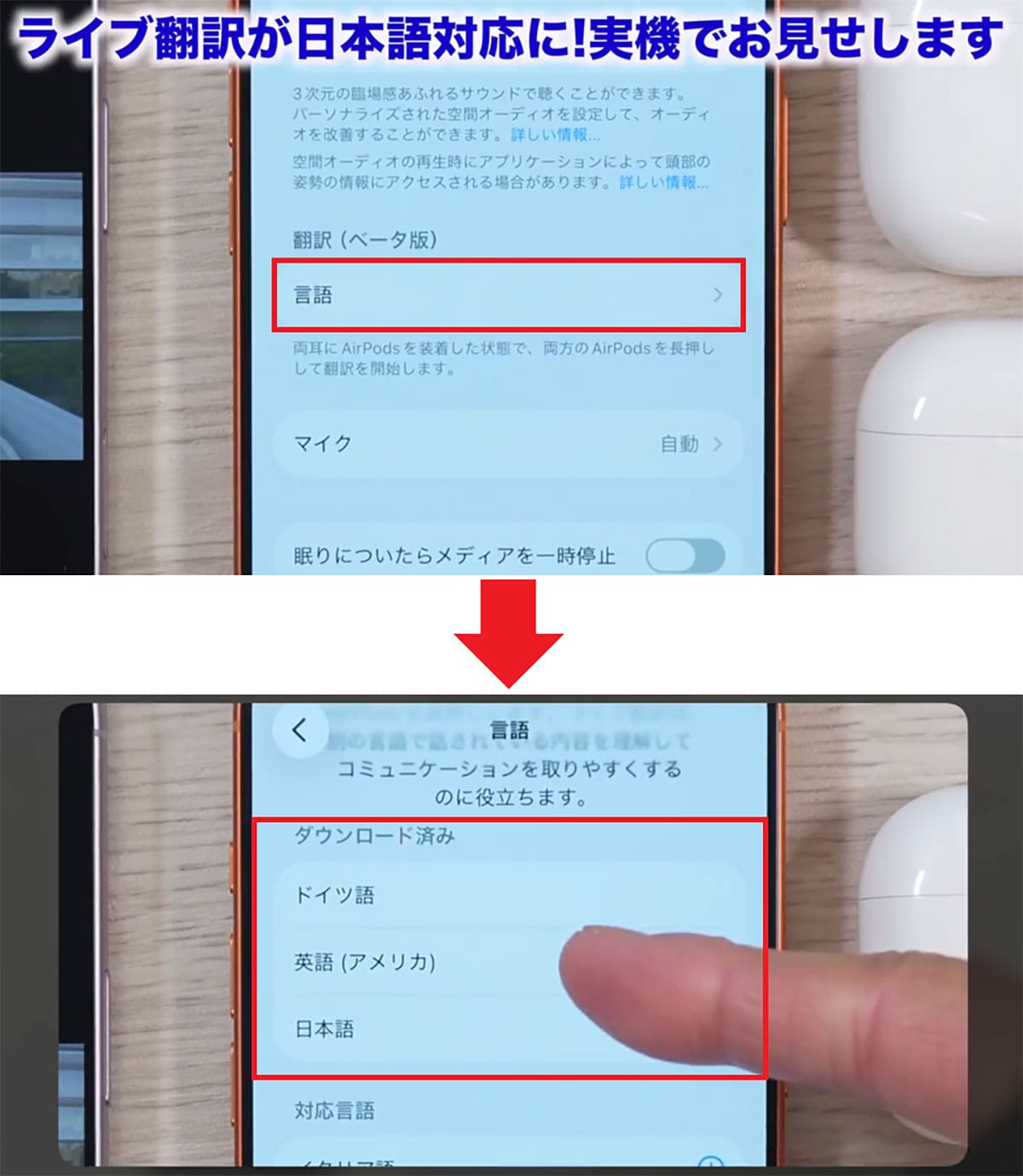
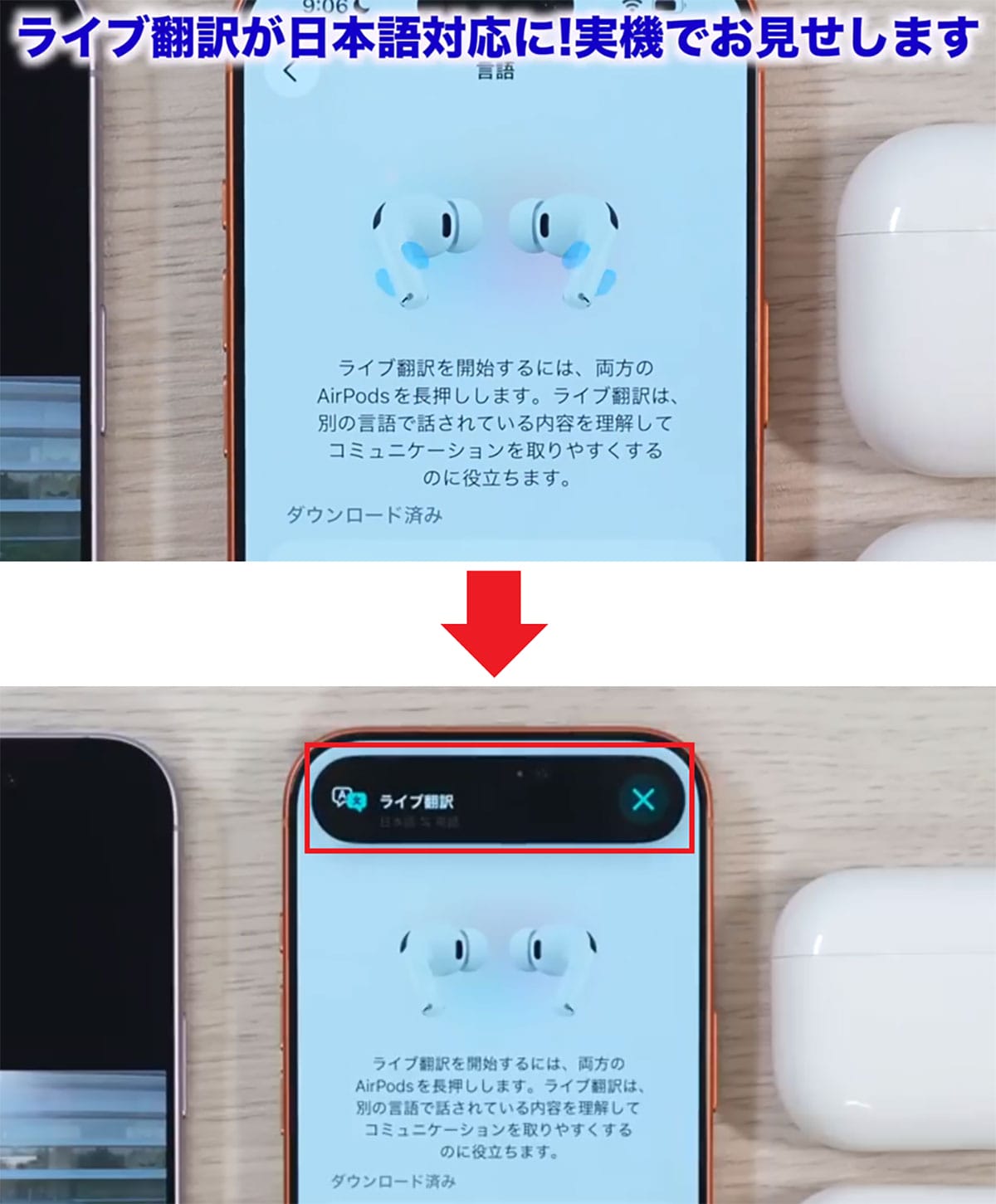

続いて、別のiPhoneで英語のビデオを流しましょう。すると、私のAirPods Pro 3では日本語に翻訳された音声が聞こえますし、iPhoneにも日本語が表示されていきます。これなら、海外旅行でもかなり役立ちますね。
ただ、相手が早口で喋ると翻訳が追い付かなくなってしまうことがありますので、まだ改善の余地はあります。それでも、この機能が利用できれば海外では助かる場面もあるでしょう。いよいよ言語の壁がなくなりそうですね!
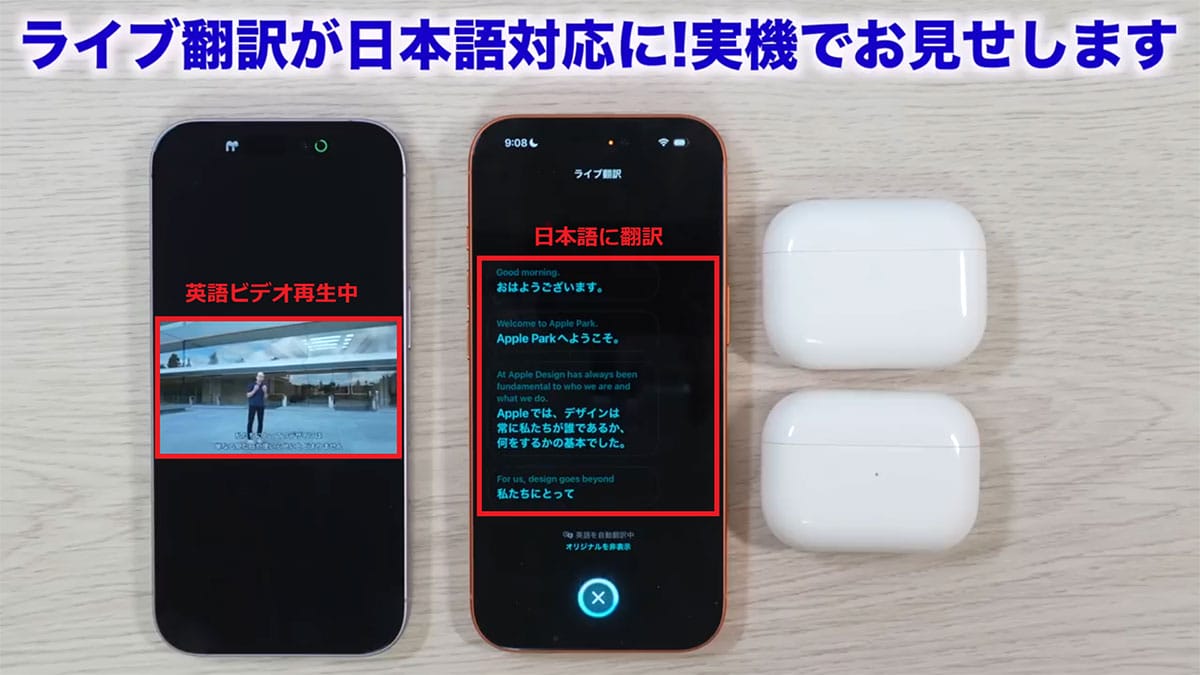
こちらのチャンネルでも解説しています。
※サムネイル画像は(Image:「筆者YouTubeチャンネル」より引用)




